5 Hal yang Dapat Anda Lakukan dengan Aplikasi Perjalanan di Windows 8.1
Karena musim panas akan datang dengan langkah cepat, ini juga merupakan waktu dalam setahun untuk mulai merencanakan liburan Anda. Internet menyediakan sumber daya yang tidak terbatas untuk informasi perjalanan(travel information) , sedemikian rupa sehingga terasa agak berlebihan. Untuk alasan ini, kami telah memutuskan untuk menguji aplikasi Travel yang hadir secara default dengan Windows 8 dan 8.1 dan membagikan apa yang dapat Anda lakukan dengannya. Dapatkah aplikasi ini menyediakan semua yang dibutuhkan pengguna untuk merencanakan liburan sepenuhnya dari satu antarmuka pengguna(user interface) ? Baca artikel ini dan cari tahu.
Didukung oleh Bing, aplikasi Travel menyediakan berbagai macam sumber daya dalam antarmuka yang dirancang dengan baik dan interaktif. Tapi apa yang membedakannya dari banyak sumber daya dan aplikasi lain dari jenis ini?
1. Temukan Destinasi Wisata Menarik(Interesting Travel Destinations) di Seluruh Dunia(World)
Pertama-tama, aplikasi Perjalanan(Travel) menampilkan foto dan informasi singkat langsung di ubin langsungnya, di layar Mulai(Start) .

Jika Anda mengetuk atau mengkliknya, aplikasi akan terbuka dan mengambil seluruh layar. Ini segera mulai berbagi informasi tentang tempat-tempat menarik di seluruh dunia. Oh, Anda belum memutuskan ke mana harus pergi? Jangan khawatir, destinasi unggulan ini mencakup beberapa destinasi populer di seluruh dunia yang bisa memberi Anda petunjuk tentang di mana harus memulai liburan.

2. Pelajari Tentang Setiap Tujuan Perjalanan(Travel Destination) , Jadwalkan Penerbangan Anda, dan Pesan Hotel Anda(Schedule Your Flight and Book Your Hotel)
Jika Anda mengeklik atau mengetuk lokasi atau negara(location or country) , aplikasi Perjalanan(Travel) menampilkan sedikit riwayat tentang lokasi atau negara tersebut di layar Anda, lokasi di peta, cuaca dan mata uang yang digunakan, sehingga Anda memiliki fakta langsung saat tiba di sana . Terkadang, saat memilih tujuan, Anda diperlihatkan artikel tentang lokasi itu dan beberapa gambar. Jumlah informasi yang ditampilkan berbeda dari tujuan ke tujuan.

Fakta bahwa itu didukung oleh Bing berarti bahwa aplikasi Perjalanan(Travel) tidak hanya menyediakan pengguna dengan tujuan umum, tetapi juga mengintegrasikan alat Pencarian Penerbangan(Flight Search) yang terorganisir dengan baik serta alat Pencarian Hotel(Hotel Search) . Biarkan saya menjelaskan sedikit lebih banyak tentang dua yang terakhir:
The Flight Search Tool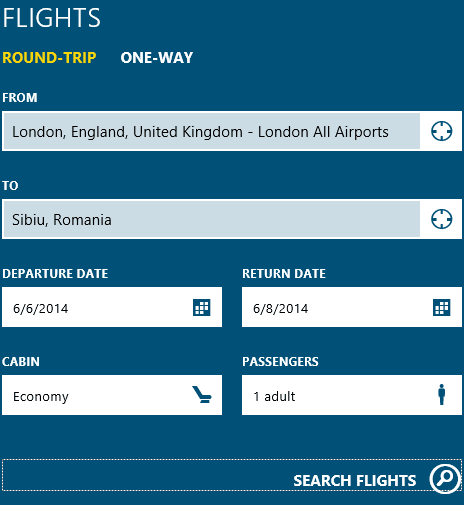
Menggunakan Mesin Pencari Perjalanan KAYAK(KAYAK Travel Search Engine) yang terkenal di dunia , aplikasi Perjalanan(Travel) dapat mengumpulkan dan menampilkan penerbangan tergantung pada kebutuhan dan tujuan Anda.


3. Dapatkan Berita & Data Terbaru Tentang Destinasi Wisata(Latest News & Data About Travel Destinations)
Bagian lain yang sangat bagus dari aplikasi Travel adalah fakta bahwa aplikasi ini juga membagikan berita terbaru tentang tujuan yang Anda minati, atau yang Anda cari, membuat Anda tetap up to date dengan informasi perjalanan umum dan tips(travel information and tips) sehingga Anda dapat menikmati liburan Anda.

4. Melacak(Track) Destinasi Perjalanan Favorit Anda(Your Favorite Travel Destinations)
Aplikasi Perjalanan(Travel) memungkinkan Anda membuat daftar Favorit(Favorites) , tempat Anda dapat menyimpan hotel yang Anda sukai, tujuan yang mungkin Anda pertimbangkan, serta artikel berita yang menurut Anda menarik. Ini membantu ketika mencoba menjadi efektif tentang pencarian Anda.

Favorit Anda secara otomatis disimpan di akun Microsoft(Microsoft account) Anda dan disinkronkan di seluruh perangkat Windows dan Windows Phone(Windows and Windows Phone devices) di mana Anda memiliki aplikasi Travel yang sama .
5. Lihat Panorama Cantik(View Gorgeous Panoramas) dari Seluruh Dunia(World)
Hal terakhir yang menarik perhatian kami adalah kenyataan bahwa Anda dapat menikmati panorama yang indah serta video yang berhubungan dengan tempat yang berbeda. Mereka memberikan wawasan 360 tentang tempat-tempat yang mungkin Anda minati. Ini memberi Anda perasaan bahwa Anda benar-benar ada di sana, membiarkan Anda menjelajahi lingkungan seperti jika Anda memutar kepala.
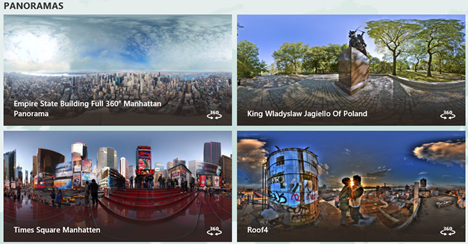
Satu-satunya downside adalah bahwa panorama hanya tersedia untuk tujuan paling populer.
Aplikasi Travel tidak bebas iklan yang bagi sebagian pengguna mungkin menjadi masalah, tetapi tidak diisi dengan iklan seperti situs web biasa. Iklannya cukup mudah dilewati tanpa menarik perhatian Anda dan biasanya tentang perjalanan atau aplikasi Microsoft lainnya(Microsoft apps) yang mungkin Anda nikmati.
Kesimpulan
Sekarang setelah Anda dapat melihat apa yang dapat dilakukan aplikasi Travel untuk Anda, Anda dapat mempertimbangkan untuk mencobanya dan memberi tahu kami pendapat Anda. Apakah Anda percaya bahwa itu mencakup semua kebutuhan Anda saat merencanakan perjalanan? Beri tahu kami di bagian komentar di(comment section) bawah.
Related posts
Cara Menggunakan Aplikasi Video di Windows 8.1 untuk Memutar Film yang Disimpan Secara Lokal
Cara Mengedit Gambar & Video yang Diambil Dengan Aplikasi Kamera di Windows 8.1
7 Game Gratis Teratas Untuk Windows 8.1 Yang Ditemukan Di Toko
Konfigurasikan Cara Kerja Aplikasi Internet Explorer di Windows 8.1
Cara Menggunakan Aplikasi Kamera di Windows 8.1 dengan Webcam Anda
Cara Pin Steam Game untuk Mulai di Windows 10
Cara Menggunakan Narator di PC Desktop Windows 8.1
Cara Memilih GPU default untuk Gaming atau Aplikasi di Windows 10
Cara Mengatur Timer & Menggunakan Stopwatch di Aplikasi Alarm Windows 8.1
6 hal yang dapat Anda lakukan dengan aplikasi Xbox di Windows 10
Cara Mengatur Akses Program & Default Komputer Di Windows 7 & Windows 8.1
35 Pintasan Keyboard yang Meningkatkan Produktivitas Anda di Windows 8.1
Pertanyaan Sederhana: Apa itu Mode Hands-Free di Windows 8.1?
Konfigurasikan Cara Kerja Pembaruan Windows Di Windows 7 & Windows 8.1
Cara Menambahkan & Mengkategorikan Konten di Aplikasi Daftar Bacaan Windows 8.1
Apa itu Windows Game Mode?Apa yang dilakukan Game Mode?
Cara menonaktifkan Radeon Software overlay (ALT+R)
Cara Mengatur Jenis Aplikasi yang Ditampilkan oleh Windows 8.1 Store
5 Cara untuk Menemukan Model Kartu Grafis Tepat Anda Tanpa Membuka PC Anda
Cara Memulai Dan Mengonfigurasi Narator Melalui Pengaturan PC di Windows 8.1
